如何在Instagram上使用消失模式
消失模式很容易打开和关闭-方法如下。
1.打开Instagram应用 然后点击屏幕右上角的“聊天”图标,进入聊天页面。
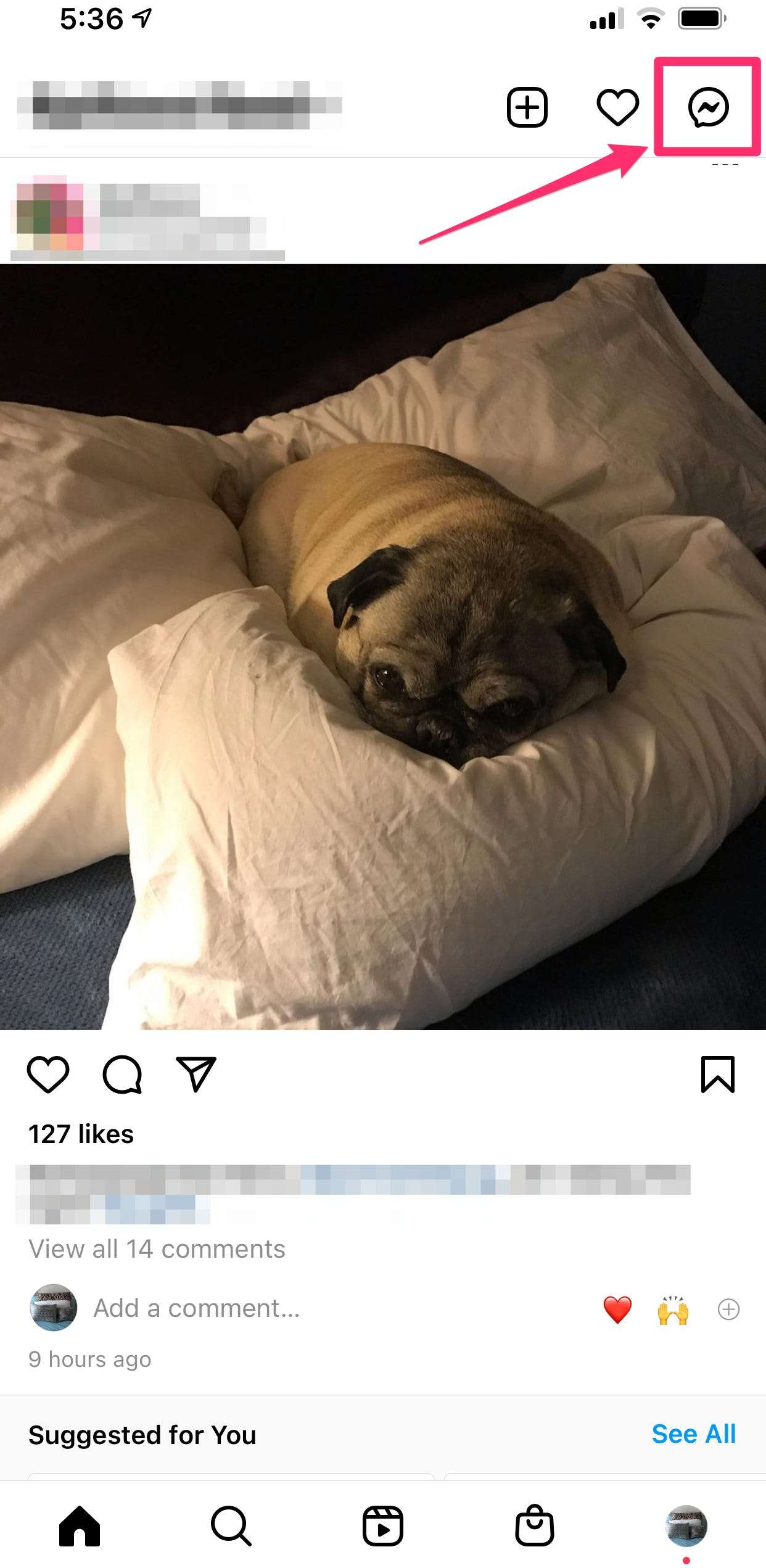
2.打开一个现有的聊天,或使用右上角的“新消息”按钮创建一个新的聊天。
广告
3.要开始消失模式,请从屏幕底部向上滑动并释放。
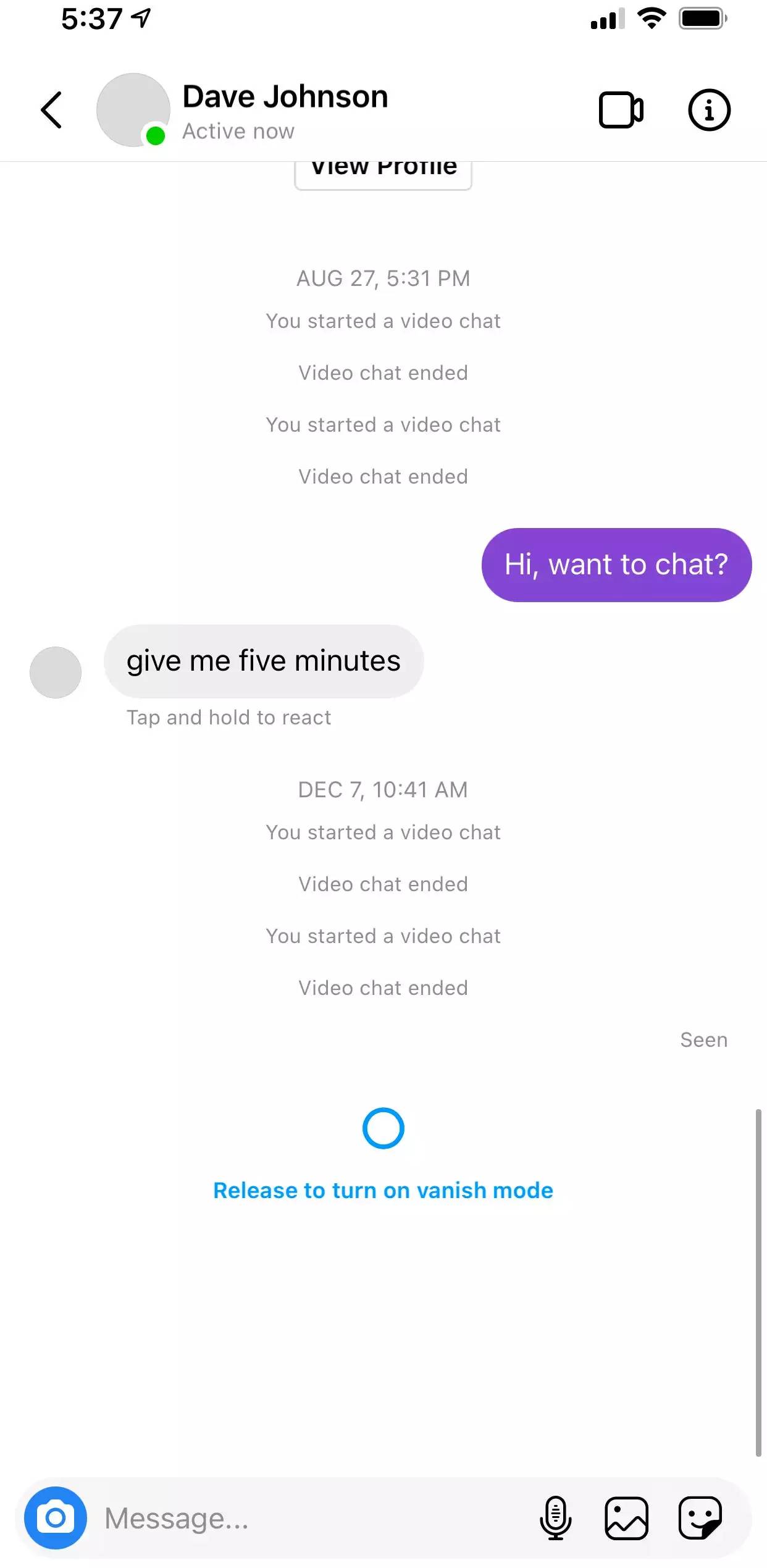
4.屏幕将变黑,并且一堆“ Shush”表情符号将从屏幕顶部掉落,表明您处于消失模式。照常发送您的消息。收件人的聊天窗口也将是黑色的,屏幕上会显示一条消息,指示其处于消失模式。 5.当您想结束消失模式并返回到信息传递像往常一样,点击屏幕顶部的“关闭消失模式”。您和收件人都将退出“消失”模式,但是在关闭窗口之前,您仍然可以看到以“消失”模式发送的邮件。之后,它们将永远消失。
广告
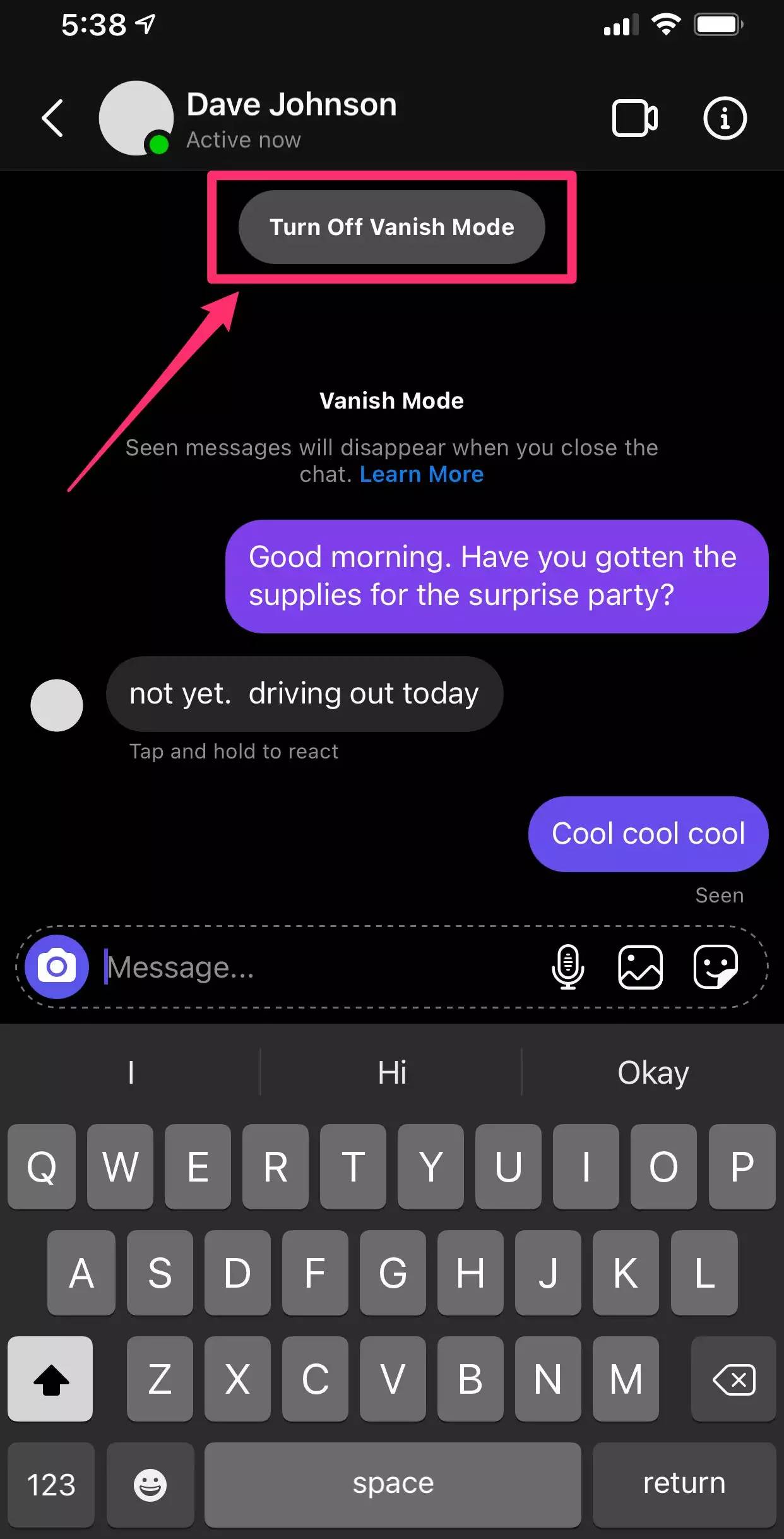
关于“消失模式”,需要牢记以下几点:
- 此模式仅适用于一对一消息。消失模式不适用于与两个以上的人聊天。
- 如果某人以“消失模式”拍摄屏幕截图,则会立即通知另一人。
正文完

